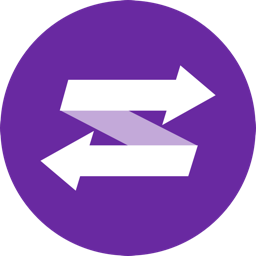
MFiles爱传送(跨平台文件传送)
v2.4.3 官方版- 软件大小:1.22 MB
- 软件语言:简体中文
- 更新时间:2023-08-31
- 软件类型:国产软件 / 文件共享
- 运行环境:WinXP, Win7, Win8, Win10, WinAll
- 软件授权:免费软件
- 官方主页:https://mfiles.maokebing.com/
- 软件等级 :
- 介绍说明
- 下载地址
- 精品推荐
- 相关软件
- 网友评论
爱传送提供文件传输功能,可以在软件快速传输电脑数据,方便用户在电脑和手机之间共享数据,手机拍摄的图像可以直接传输到电脑,方便在电脑编辑文章的时候插入图像,也方便添加自己的照片到PS或者其他电脑软件上编辑,官方提供了电脑软件以及手机软件,可以在Android设备或者iOS设备上轻松传输数据到电脑,电脑的文件夹、电脑的剪贴板内容也可以直接传输到手机使用,通过二维码就可以快速连接电脑和手机,需要就下载吧!

软件功能
一、全平台文件传送
方式 1:电脑手机同一局域网下配对,即可互传照片、文件和文件夹。
方式 2:手机电脑同一局域网或手机开热点电脑连上,开启 WiFi 传文件,电脑浏览器上可以直接访问。
方式 3:手机电脑同一局域网或手机开热点电脑连上,开启 WebDAV 传文件,Mac Finder 或其它 WebDAV 客户端可以访问。
二、剪贴板同步
自动同步:手机端和电脑端打开同步剪切板设置,自动发送剪切板文本内容到对端。
手动发送:一边拷贝文字发送,另一边直接粘贴,Win 发送文字快捷(Ctrl+Alt+Shift+V ) 。
软件特色
1、爱传送提供文件传输功能,可以通过这款软件和手机传输数据
2、在手机下载爱传送安卓版软件,连接到电脑就可以传输数据
3、可以在同一个网络下将手机的数据快速传输到电脑
4、电脑端功能简单,支持文件传输,选择C盘D盘的一个文件立即发送到手机
5、可以将电脑下载的音乐,下载的电子书发送到手机
6、可以将电脑的办公文档,电脑的公文,电脑的PDF发送到手机
7、支持文件夹传输功能,数据全部保存在文件夹,一键发送到手机
使用方法
1、设置软件的安装地址C:Program Files (x86)MFiles
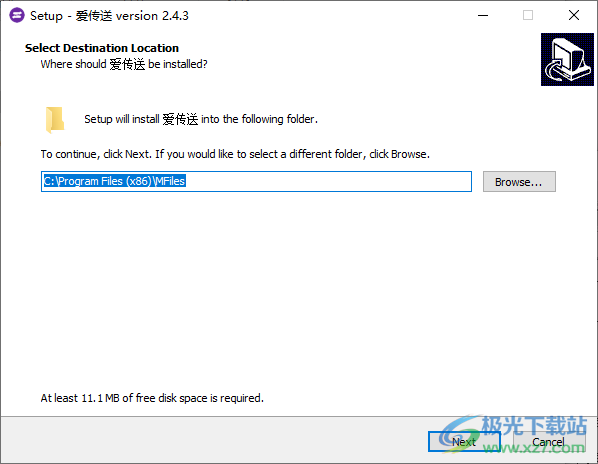
2、选择存放的文件夹,接收的文件都保存在该位置,可以勾选同步剪贴板功能
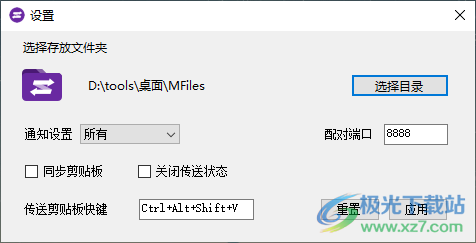
3、请将移动设备和电脑连接到同一个WiFi(局域网)下,打开"爱传送"移动客户端,扫描下方二维码,为手机和电脑建立连接。
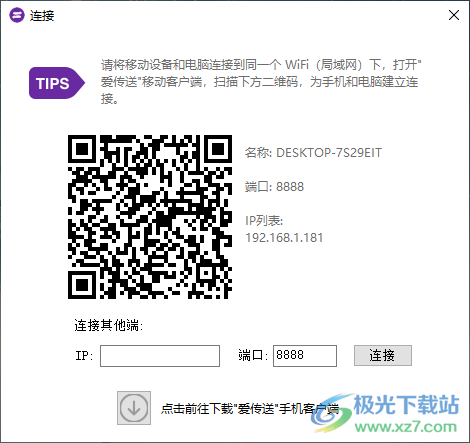
4、软件会在托盘上显示,点击爱传送右键就可以弹出传输文件的选项,连接到设备才能发送文件
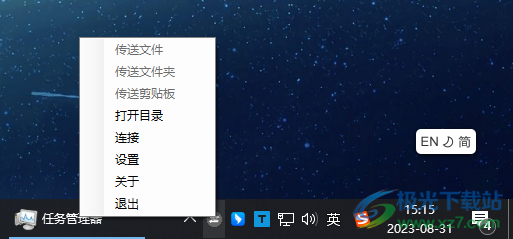
常见问题
1、Windows 爱传送 提示端口占用
通过 Win+R 快捷键打开 cmd
查找8888端口的占用的进程列表,爱传送 默认是 8888
输入:
netstat -ano|findstr 8888
查找对应用的进程名子,根据列表中末尾的数字编号,比如当前编号是2524
就输入:
tasklist|findstr 2524
根据查到的进程名子,打开任务管理器,进程那个选项卡,结束进程即可。
然后再打开爱传送 运行,如果8888重要的占用,可以通过 爱传送 设置-更换一个其它端口,应用即可。
2、手机之间互传
同局域网下,在iOS 一端闪电-二维码, 安卓是打开连接二维码,另一个扫码进行连接。
在iOS 一端开启闪电-WiFi共享,参考页面引导信息。
3、电脑之间互传
同局域网下,电脑端打开设置-连接另一端的地方,输入对端的连接IP和端口号,进行连接。
4、剪切板后台读取无效
iOS13.2 和安卓10本以后,由于隐私原因,不能窃听用户的剪切板,也就是不能在后台情况下,读写剪切板数据,所以发送的时候,要切到爱传送 前台操作。
5、自动发送剪切板
Windows 可以通过快捷键(设置里面修改) Ctrl+Alt+Shift+V 发送,或通过设置-勾选同步剪切板进行自动监听变化进行发送。
Macos 版本是勾选设置-自动剪切板进行的。
手机端自动发送也是去设置里面,但是由于 android 10+ 和 iOS 10.3+ 隐私受限,已经不支持后台读写了,需要手动切到前台操作。
下载地址
- Pc版
MFiles爱传送(跨平台文件传送) v2.4.3 官方版
本类排名
本类推荐
装机必备
换一批- 聊天
- qq电脑版
- 微信电脑版
- yy语音
- skype
- 视频
- 腾讯视频
- 爱奇艺
- 优酷视频
- 芒果tv
- 剪辑
- 爱剪辑
- 剪映
- 会声会影
- adobe premiere
- 音乐
- qq音乐
- 网易云音乐
- 酷狗音乐
- 酷我音乐
- 浏览器
- 360浏览器
- 谷歌浏览器
- 火狐浏览器
- ie浏览器
- 办公
- 钉钉
- 企业微信
- wps
- office
- 输入法
- 搜狗输入法
- qq输入法
- 五笔输入法
- 讯飞输入法
- 压缩
- 360压缩
- winrar
- winzip
- 7z解压软件
- 翻译
- 谷歌翻译
- 百度翻译
- 金山翻译
- 英译汉软件
- 杀毒
- 360杀毒
- 360安全卫士
- 火绒软件
- 腾讯电脑管家
- p图
- 美图秀秀
- photoshop
- 光影魔术手
- lightroom
- 编程
- python
- c语言软件
- java开发工具
- vc6.0
- 网盘
- 百度网盘
- 阿里云盘
- 115网盘
- 天翼云盘
- 下载
- 迅雷
- qq旋风
- 电驴
- utorrent
- 证券
- 华泰证券
- 广发证券
- 方正证券
- 西南证券
- 邮箱
- qq邮箱
- outlook
- 阿里邮箱
- icloud
- 驱动
- 驱动精灵
- 驱动人生
- 网卡驱动
- 打印机驱动
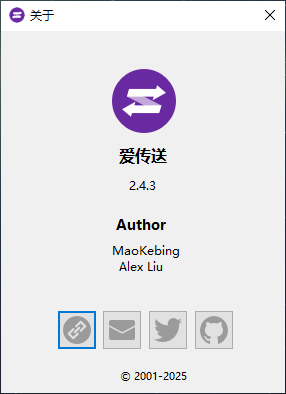


































网友评论